Как часто бывает, что после длительного использования флешка перестает работать. И вот, при попытке открыть диск, мы получаем уведомление о том, что структура диска повреждена и чтение невозможно. Что же делать в таком случае и как исправить данную проблему?
Первым делом, стоит убедиться, что флешка действительно повреждена. Проверьте ее на другом компьютере или внешнем устройстве, чтобы исключить возможность ошибки в вашей системе. Если флешка также не распознается на других устройствах, то, скорее всего, причина проблемы именно в диске.
Одна из возможных причин повреждения диска — неправильное извлечение флешки, например, при передаче данных или копировании файлов. Это может привести к повреждению структуры диска и файловой системы, что приводит к невозможности чтения данных. В таком случае, попробуйте подключить флешку к компьютеру с другим кабелем или портом USB, чтобы убедиться, что причина не в них.
Структура диска повреждена, чтение невозможно: что делать?
Перед тем как приступить к восстановлению флешки, убедитесь, что проблема действительно связана с поврежденной структурой диска, а не с физическими повреждениями. Попробуйте подключить флешку к другому компьютеру или использовать другой USB-порт. Если проблема не исчезнет, значит, дело именно в поврежденной структуре диска.
Один из способов исправить поврежденную флешку — воспользоваться встроенной утилитой Windows — Проверка диска. Чтобы это сделать, подключите флешку к компьютеру, откройте Этот компьютер, найдите флешку, нажмите правой кнопкой мыши и выберите Свойства. Затем перейдите на вкладку Сервис и нажмите кнопку Проверить. В появившемся окне установите флажок напротив Автоматически исправлять ошибки файлов и нажмите Пуск. Процесс проверки и восстановления диска может занять некоторое время, так что будьте терпеливы.
Если встроенная утилита Windows не смогла исправить повреждения, можно воспользоваться сторонними программами для восстановления данных. На рынке существует множество подобных программ, но самой популярной является Recuva. Эта программа позволяет восстанавливать файлы с поврежденных или отформатированных дисков. Загрузите и установите Recuva на компьютер, подключите флешку и запустите программу. Следуя инструкциям, выберите флешку в списке дисков и нажмите кнопку Сканировать. После завершения сканирования вам будут предложены результаты, которые можно просмотреть и восстановить нужные файлы.
Если все вышеперечисленные методы не помогли восстановить флешку, вероятно, она действительно повреждена и требует профессионального вмешательства. В этом случае лучше обратиться к специалистам в сервисных центрах, которые обладают необходимым оборудованием и опытом для восстановления данных с поврежденных дисков.
Важно помнить, что предупреждение о поврежденной структуре диска может быть признаком других проблем, например, физического повреждения разъема USB или ошибки в самом контроллере флешки. Если после восстановления данных флешка все равно не работает или повреждается повторно, возможно, придется заменить флешку или обратиться к специалистам для проведения более глубокой диагностики и ремонта.
Флешка: структура диска повреждена, чтение невозможно
При повреждении структуры диска флешки, обычно возникают проблемы с доступом к файлам и папкам на диске. Как правило, при попытке открыть файл или папку, появляется сообщение о том, что файл поврежден или чтение невозможно.
Что делать, если структура диска флешки повреждена и чтение данных невозможно? В таких случаях можно попытаться исправить повреждения с помощью специальных программ для восстановления данных.
Однако, следует помнить, что восстановление данных с поврежденного диска может быть не всегда успешным и может потребовать специальных навыков и знаний. Поэтому, если важные данные хранятся на поврежденной флешке, лучше обратиться к специалисту, который поможет восстановить информацию.
Также стоит отметить, что при повреждении структуры диска, полное исправление проблемы не всегда возможно. Возможно, придется форматировать диск и потерять все данные, хранящиеся на нем.
В любом случае, чтобы избежать проблем с флешкой, рекомендуется регулярно создавать резервные копии данных, особенно если на флешке хранятся важные файлы и документы.
Внешний жесткий диск
Однако, как и флешка, внешний жесткий диск может столкнуться с проблемами. Одна из возможных проблем – повреждение структуры диска, в результате которого чтение файлов на диске становится невозможным.
Если вы столкнулись с ошибкой, указывающей на повреждение структуры диска, вам может пригодиться следующая информация:
Что делать, если структура внешнего жесткого диска повреждена и чтение файлов невозможно?
1. Попробуйте подключить диск к другому компьютеру или порту USB на своем компьютере. Иногда причина проблемы может быть в неисправной USB-порте или компьютере.
2. Проверьте диск на наличие физических повреждений. Если вы обнаружили какие-либо повреждения, обратитесь к специалисту, чтобы попытаться их исправить.
3. Попробуйте воспользоваться программными средствами для восстановления данных. Существуют различные программы, которые могут помочь восстановить поврежденные файлы. Установите их на свой компьютер и попробуйте восстановить данные с внешнего жесткого диска.
4. Если все предыдущие методы не помогли, вам может потребоваться обратиться к специалистам в области восстановления данных. Они имеют профессиональное оборудование и знания, чтобы помочь вам извлечь данные с поврежденного диска.
Важно помнить, что в случае повреждения структуры внешнего жесткого диска или флешки, существует риск потери данных. Поэтому регулярное создание резервных копий файлов является хорошей практикой, чтобы минимизировать потерю информации.
Итак, если вы столкнулись с ошибкой структура диска повреждена, чтение невозможно на внешнем жестком диске или флешке, вы можете попробовать исправить проблему с помощью описанных выше методов. В случае неудачи, обратитесь к специалистам, чтобы сохранить ваши данные.
Файл или папка повреждены: чтение невозможно. Что делать?
Структура диска флешки может быть повреждена, что приводит к ошибке, когда файл или папка на диске не может быть прочитана. Это может произойти, когда флешка была неправильно извлечена или при нарушениях во время записи или копирования данных.
Если вы столкнулись с такой ошибкой, не отчаивайтесь, так как в большинстве случаев проблему можно решить самостоятельно. Для начала, попробуйте следующие шаги:
1. Подключите флешку к другому порту USB или компьютеру
Иногда проблема может быть вызвана неисправностью порта USB или конкретного компьютера. Попробуйте подключить флешку к другому порту или к другому компьютеру, чтобы исключить возможность проблемы с портом или компьютером.
2. Воспользуйтесь программами для восстановления данных
На рынке существует большое количество программ для восстановления данных, которые помогают извлечь информацию с поврежденного диска. Установите одну из таких программ на свой компьютер и следуйте инструкциям по восстановлению данных. Некоторые программы предоставляют возможность предварительного просмотра данных, чтобы убедиться, что они успешно восстановлены.
Имейте в виду, что некоторые программы могут быть платными, поэтому оцените свои возможности и выберите программу, которую вы готовы оплатить.
3. Обратитесь к профессионалам
Если все остальные попытки восстановить данные с флешки оказались неуспешными, вы можете обратиться к специалистам. Профессионалы имеют больше опыта и инструментов для восстановления данных с поврежденных дисков. Они могут провести диагностику и предложить наиболее эффективное решение для восстановления данных с вашей флешки.
Важно помнить, что предупреждение о повреждении файла или папки на диске может быть серьезным, и дальнейшая запись на флешку может ухудшить ситуацию. Поэтому важно действовать осторожно и сохранять имеющиеся данные в безопасном месте до решения проблемы с флешкой.
| Возможная причина | Что делать |
|---|---|
| Структура диска флешки повреждена | Попробуйте подключить флешку к другому порту USB или компьютеру |
| Файл или папка повреждены | Воспользуйтесь программами для восстановления данных |
| Чтение невозможно | Обратитесь к профессионалам для восстановления данных |
Жесткий диск поврежден: чтение невозможно. Как исправить?
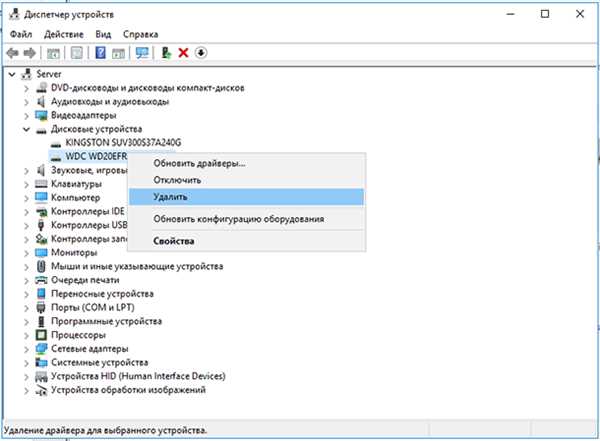
Проверьте флешку на наличие повреждений
В случае если у вас внешний жесткий диск или флешка, первым шагом предлагается визуально проверить их на наличие повреждений. Проверьте внешнюю поверхность на царапины, трещины или другие видимые повреждения. Если вы заметили какие-либо повреждения, возможно, они стали причиной ошибки чтения.
Попробуйте подключить диск к другому компьютеру
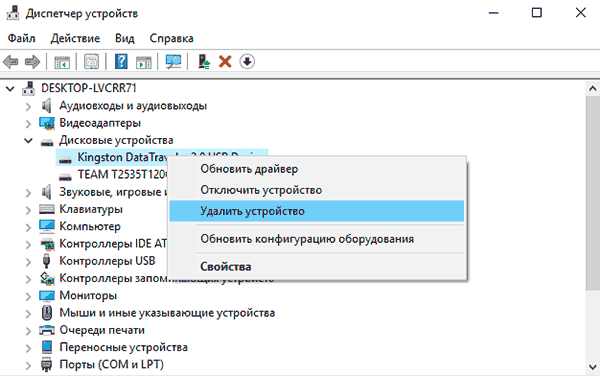
Иной раз причина ошибки чтения жесткого диска может быть в неисправности вашего компьютера. Попробуйте подключить диск к другому компьютеру и проверить, удалось ли прочитать данные. Если при подключении к другой системе диск или флешка считываются без проблем, причина возникновения ошибки может быть в неправильно настроенной операционной системе или поврежденной файловой системе компьютера.
Если появилась ошибка чтения внешнего диска или флешки, существует несколько способов ее исправления. Если повреждена структура диска, можно воспользоваться программами для восстановления данных или средствами операционной системы для восстановления файловой системы. В некоторых случаях может потребоваться обратиться к специалистам.
Файл поврежден: чтение невозможно
Одна из самых распространенных проблем, с которой сталкиваются пользователи, это повреждение файлов на флешке или внешнем жестком диске. При попытке открыть файл вы можете столкнуться с ошибкой, сообщающей о невозможности чтения файла.
Причины, по которым файл может оказаться поврежденным, могут быть различными. Это может быть нарушение структуры диска, ошибки записи, физические повреждения самого диска и другие. Важно понимать, что при повреждении конкретного файла это не означает, что вся структура диска повреждена.
Если вы столкнулись с ошибкой файл поврежден: чтение невозможно, есть несколько вариантов, как можно попытаться исправить эту проблему:
- Попробуйте скопировать файл на другой носитель. Нередко это помогает, так как при копировании могут быть пропущены поврежденные секторы. Поврежденный файл может быть восстановлен на новом носителе.
- Воспользуйтесь специальными программами для восстановления данных. Существуют много программ, которые могут сканировать поврежденные диски и файлы, позволяя вам восстановить данные. Важно помнить, что эти программы не всегда могут восстановить 100% данных.
- Если перед вами стоит вопрос, как предотвратить повреждение файлов, то в первую очередь обратите внимание на состояние своей флешки или внешнего жесткого диска. Используйте качественные носители, не пренебрегайте системой безопасного извлечения устройства. Это поможет избежать повреждений файлов и структуры диска в целом.
В итоге, столкнувшись с ошибкой файл поврежден: чтение невозможно, не стоит паниковать. Попробуйте скопировать файл на другой носитель или воспользоваться специальными программами для восстановления данных. Также следует быть бдительным и предотвращать повреждение файлов и структуры диска, выбирая качественные носители и соблюдая правила эксплуатации.
Структура диска повреждена: чтение невозможно. Жесткий диск — что делать?
Когда структура диска повреждена, чтение становится невозможным. Это может произойти с флешкой, внешним жестким диском или на жестком диске вашего компьютера. Поврежденная структура диска означает, что файлы или папки, содержащиеся на диске, также могут быть повреждены, и вы уже не можете получить к ним доступ.
Что же делать, если ваш жесткий диск поврежден? В первую очередь, не паникуйте. Существуют несколько способов, которые можно попробовать, чтобы исправить ситуацию.
Проверьте диск на наличие ошибок
Перед тем как предпринимать какие-либо действия, попробуйте проверить диск на наличие ошибок. Для этого выполните следующие шаги:
- Откройте проводник и найдите диск, который вы хотите проверить.
- Щелкните правой кнопкой мыши на диске и выберите Свойства.
- Перейдите на вкладку Сервис и нажмите кнопку Проверить.
- Выберите опцию Проверить и восстановить поврежденные сектора файлов.
- Нажмите Проверить.
Подождите, пока процесс проверки не завершится. Если ошибки будут обнаружены, операционная система попытается их автоматически исправить.
Используйте инструменты восстановления
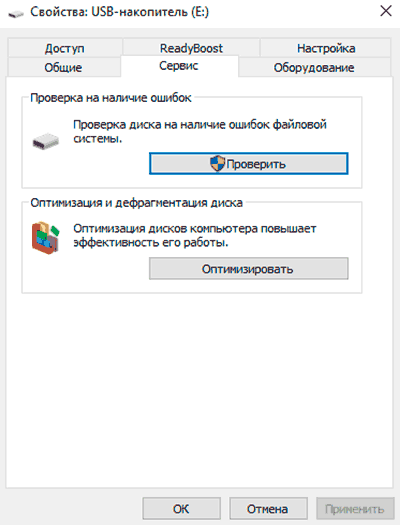
Если проверка ошибок не помогла, вы можете воспользоваться специальными инструментами восстановления для исправления поврежденной структуры диска. Некоторые возможности восстановления включают в себя:
| Инструмент | Описание |
|---|---|
| CHKDSK | Команда CHKDSK может проверить и восстановить испорченные файловые системы на жестком диске. |
| SFC | Системный файловый проверяет целостность системных файлов и может восстановить испорченные файлы. |
| TestDisk | Утилита TestDisk может восстановить потерянные разделы и восстановить файловую систему со сбойным загрузочным сектором. |
Необходимо отметить, что использование инструментов восстановления может потребовать определенных технических навыков и знаний. Если вы не уверены в своих способностях, рекомендуется обратиться к специалисту по компьютерам или сервисному центру.
Исправить поврежденную структуру диска или файлов может быть вызовом, но не все потеряно. Следуйте доступным инструкциям и используйте соответствующие инструменты восстановления, чтобы попытаться восстановить доступ к вашим данным.
Ошибка структура диска повреждена
Внешний носитель информации, такой как флешка или внешний жесткий диск, иногда может столкнуться с проблемой повреждения структуры диска. Это ошибка, которая возникает, когда файлы или папки на диске повреждены, и чтение данных становится невозможным.
Если вы столкнулись с подобной ошибкой, не отчаивайтесь. Существуют способы исправить это и восстановить доступ к вашей важной информации.
Что делать, если структура диска повреждена?
1. Попробуйте воспользоваться различными программами для восстановления данных. Некоторые из них специализируются на восстановлении поврежденных дисков и могут помочь восстановить часть утраченных данных.
2. Проверьте флешку или внешний диск на наличие физических повреждений. Если на поверхности диска есть царапины или другие повреждения, это может быть причиной ошибки. В таком случае необходимо обратиться к специалисту для ремонта носителя информации.
3. Если вы имеете резервную копию данных, попробуйте восстановить файлы или папки с использованием этой копии. Регулярное создание резервных копий — это один из способов защиты от потери данных.
Как исправить ошибку структура диска повреждена?
1. Воспользуйтесь командной строкой. В Windows можно восстановить структуру диска, выполнив команду chkdsk c: /f в командной строке. Здесь c — это буква диска, на котором вы столкнулись с ошибкой.
2. Используйте сторонние программы. В интернете можно найти различные программы для восстановления структуры диска. Они могут помочь вам исправить ошибку и восстановить доступ к вашим файлам и папкам.
Будьте внимательны и аккуратны при работе с флешкой или внешним диском. Регулярное резервное копирование важной информации и предосторожность помогут избежать потери данных и проблем с повреждением дисковой структуры.
